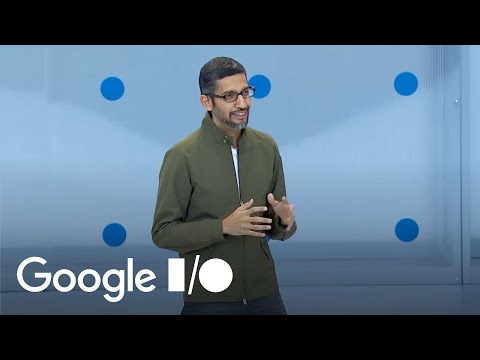Artikel wikiHow ini akan mengajarkan kepada Anda cara menyetel ulang pengaturan jaringan iPhone, sehingga menyebabkannya melupakan detail semua jaringan WiFi yang saat ini disimpan dan berpotensi menyelesaikan masalah koneksi WiFi.
Langkah

Langkah 1. Buka Pengaturan iPhone Anda
Aplikasi ini menyerupai ikon roda gigi abu-abu dan seharusnya berada di salah satu layar Utama Anda (atau dalam folder bernama Utilitas di salah satu layar Utama Anda).

Langkah 2. Ketuk Umum

Langkah 3. Gulir ke bagian bawah halaman dan ketuk Atur Ulang

Langkah 4. Pilih Atur Ulang Pengaturan Jaringan
Jika diminta, Anda harus memasukkan kode sandi iPhone untuk melanjutkan.

Langkah 5. Ketuk Atur Ulang Pengaturan Jaringan di bagian bawah halaman
Melakukannya akan mengonfirmasi keputusan Anda untuk mengatur ulang pengaturan jaringan iPhone Anda. Anda sekarang dapat terhubung secara manual ke jaringan WiFi pilihan Anda tanpa masalah.